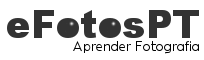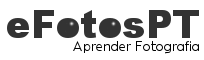Gimp – Fotografia a cores para preto e branco
Para quem quer converter as suas fotografias a cores para preto e branco, aqui vão algumas técnicas que podem usar.
Pessoalmente não sou muito amante de fotografias a preto e branco, ao contrário da minha mulher que até prefere fotografar directamente para preto e branco.
Prefiro tirar a fotografia a cores pois posso passar para preto e branco, agora de preto e branco muito dificilmente consigo passar para cores….
Bem, mas vamos ao que interessa….
Existem várias técnicas para fazer esta conversão…. Os resultados finais de cada técnica podem ser diferentes. Vou vos deixar algumas dessas técnicas.
Vou aproveitar uma fotografia já com algum tempo, de uma rua mais antiga e típica de Azambuja.

Agora vamos começar o trabalho….
A técnica mais simples consiste em mudar o tipo de cor da fotografia para escala de cinza.
Assim escolhemos Image -> Mode -> GrayScale
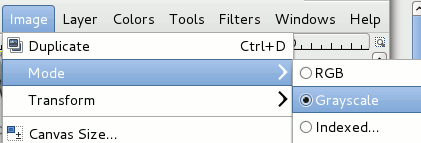
O resultado a preto e branco é este…

Agora vamos a outra técnica a que de-saturar a fotografia
Escolhemos Colors
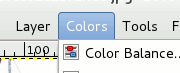
depois Desaturate
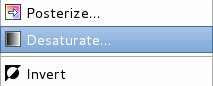
Vai aparecer uma janela como esta…
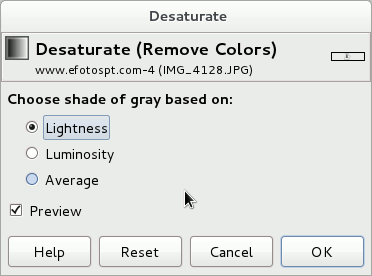
Podem mudar entre as 3 opções Lightness, Luminosity e Average para ver qual o resultado que fica melhor com a vossa fotografia. No meu caso gostei mais do resultado de Luminosity.
E o resultado foi este…..

Mais uma técnica, desta vez o Decompose (será decomposição em Português??!)
Para esta técnica vamos a Colors
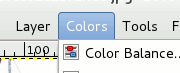
Depois a Components -> Decompose…
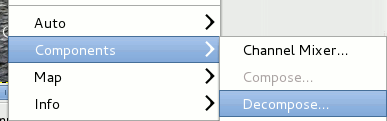
Vai aparecer uma janela com esta…. Onde vamos escolher.
Color model: RGB
Decompose to Layers
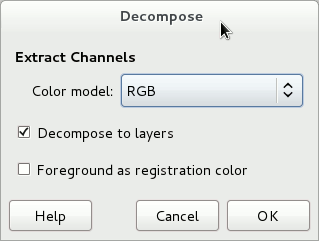
Podemos tambem usar as opções,
Color model: HSV
Sem – Decompose to Layers.
O resultado a preto e branco com o RGB foi este…

Como podem ver ficamos com mais uma imagem a preto e branco, mas se virmos na realidade estas fotografias com diferentes técnicas parecem muito idênticas.
Agora a última técnica, com esta temos mais algum controlo sobre o resultado final, é a técnica de mistura de canais.
Para isso vamos a Colors
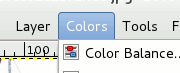
Depois Components -> Channel mixer
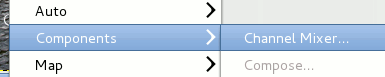
Agora vai aparecer a janela de configuração correspondente ao Channel Mixer.
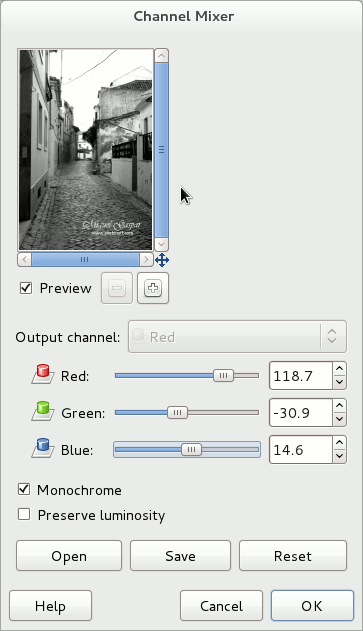
Têm que escolher Monochrome para obterem o resultado final de preto e branco… e como podem ver temos três opções que podemos mudar para obtermos um melhor resultado. Podemos alterar os canais de Vermelho, Verde e Azul. Estes foram os valores que me pareceram ficar melhor nesta imagem…
O resultado foi este…

Em conclusão, como vêm existem várias maneiras de passar as vossas fotografias para preto e branco, mas os resultados são muito idênticos. Tentem as várias opções e vejam qual a mais indicada para a vossa fotografia.
Boas fotos.